在安装操作系统的过程中,使用U盘进行安装已经成为主流。本文将介绍如何通过使用镜像系统U盘来快速安装Win7系统,让您的电脑焕然一新。

准备工作:制作镜像系统U盘
1.使用高质量的U盘,并备份其内所有重要数据;
2.下载Win7系统ISO镜像文件,并确保其完整性;

3.下载并安装镜像系统制作工具,如Rufus;
4.运行Rufus软件,选择U盘和ISO镜像文件,并设置好其他参数;
5.点击开始制作按钮,等待制作过程完成。
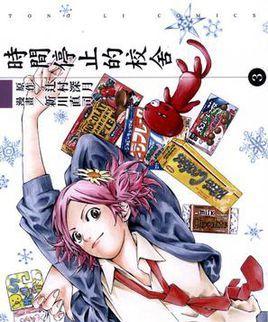
重启电脑并设置启动顺序
1.插入制作好的镜像系统U盘,重启电脑;
2.在电脑开机时按下特定键(通常是F2、F10、F12或Del键)进入BIOS设置界面;
3.找到启动选项卡,将U盘设为第一启动项;
4.保存设置并退出BIOS。
进入Win7系统安装界面
1.电脑重新启动后,会自动进入U盘中的镜像系统;
2.等待一段时间,直到出现安装界面;
3.选择相应的语言、时区和键盘布局,点击下一步。
选择安装类型
1.在安装类型界面,选择自定义(高级);
2.单击磁盘分区,选择硬盘上的分区或未分配空间,点击下一步。
系统文件复制和安装
1.系统开始进行文件的复制和安装过程;
2.这个过程会持续一段时间,请耐心等待。
设定用户名和密码
1.安装完成后,进入设定用户名和密码的界面;
2.输入您的用户名和密码,并选择密码提示问题;
3.点击下一步。
选择网络设置
1.根据您的网络环境,选择适当的网络类型;
2.如果您的电脑连接至家庭或办公室网络,选择“工作网络”或“企业网络”;
3.如果您连接至无线网络,选择“家庭网络”。
更新设置
1.在更新设置界面,可以选择是否自动更新;
2.建议保持默认设置,点击下一步。
安装驱动程序和更新
1.安装完成后,系统将会自动检测并安装必要的驱动程序;
2.可以通过WindowsUpdate来获取最新的系统更新。
安装常用软件
1.安装完成后,需要根据个人需求,安装常用软件;
2.建议安装杀毒软件、浏览器、办公软件等。
迁移个人文件和设置
1.如果您之前有使用旧操作系统,可以通过WindowsEasyTransfer工具迁移您的个人文件和设置;
2.这样可以让您在新系统中无缝继承之前的配置。
个性化设置
1.进入Win7系统后,可以根据个人喜好进行个性化设置;
2.包括桌面背景、屏幕保护程序、声音、鼠标和键盘等。
备份系统
1.安装完成后,建议立即对系统进行备份;
2.可以使用Windows自带的备份工具或第三方软件。
安装完成后的优化
1.安装完成后,可以进行一些系统优化,如关闭不必要的自启动程序、清理垃圾文件等;
2.这样可以提高系统的运行速度和稳定性。
通过使用镜像系统U盘,我们可以快速方便地安装Win7系统,并根据个人需求进行进一步的配置和优化。希望本文所述的步骤和方法对您有所帮助。祝您成功安装Win7系统!
(文章总字数:511字)





